Backup профілю (налаштувань) браузера Mozilla Firefox, Opera і Google Chrome
Копіювання (Бекап) – збереження резервної копії даних. Часто після переустановки системи доводиться налаштовувати браузер заново, встановлювати улюблені доповнення і згадувати паролі. Усього цього можна уникнути шляхом простого бекапа даних профілю. Існує багато програм, що роблять це у всіх є плюси і мінуси, ми ж буде використовувати відомий всім WinRar і командний рядок. Лунає загрозливе і не зрозуміло? Розслабтеся, спосіб простий і буде зрозумілий усім, так і перед друзями потім можна похвалитися. Ми будемо розглядати бекап профілю для Mozilla Firefox, Opera і Google Chrome. Все профілю є кросплатформним, тобто бекап профілю буде працювати в будь системи Windows, MacOS і Unix.
Перед створенням бекапа нам необхідно:
Профіль Mozilla Firefox %appdata%\Mozilla\Firefox\Profiles
Профіль Opera %appdata%\Opera\Opera
Профіль Google Chrome:WinXP %USERPROFILE%\Local Settings\Application Data\Google\Chrome\User Data\Win 7 %LOCALAPPDATA%\Google\Chrome\User Data\
Приступимо до створення backup профілю?
echo off
"C:\Program Files\WinRAR\rar.exe" a шлях до папки сохранения\BackUP_Ъte%.rar "шлях до профілю"/
Exit
echo off
"C:\Program Files\WinRAR\rar.exe" a D:\Backup\Mozilla\BackUP_Ъte%.rar "шлях до профілю"
Exit
echo off
"C:\Program Files\WinRAR\rar.exe" a D:\Backup\Mozilla\BackUP_Ъte%.rar %appdata%\Mozilla\Firefox\Profiles "
Exit

Але руками запускати лінь і треба автоматизувати процес. Як ? Так легко, додамо файл в автозавантаження:
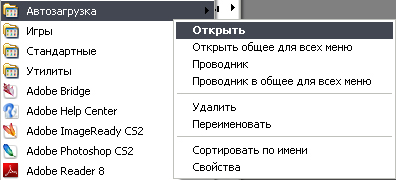
Тепер при кожному включенні комп'ютера буде створюватися архів бекапа з датою створення в імені. Після перевстановлення системи вам знадобиться тільки замінити файли профілю. Не забувайте іноді чистити цю папку, видаляючи старі архіви.